1、JDK 安装 Java环境变量配置
jdk下载(Java8)
(下载时间不同,小版本号会有变化,不影响后续安装)
官网下载地址:https://www.oracle.com/java/technologies/downloads/#java8-windows

下载完后安装
JDK 环境变量配置
Win11:
- 右键我的电脑属性或者在设置中找到高级属性设置


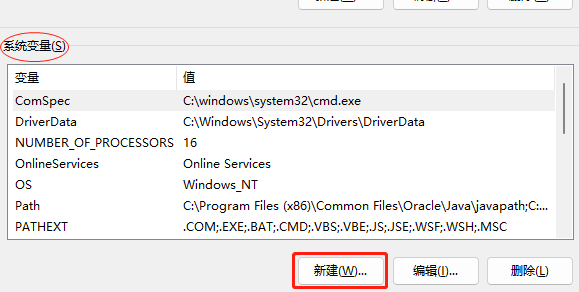
- 系统变量新建
变量名输入:JAVA_HOME(全部大写!)
变量值输入:盘符:\jdk安装的路径
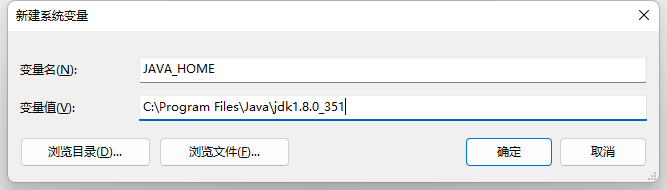
- 再新建:
变量名输入:CLASSPATH(这个也是全部大写!!)
变量值输入:.;%JAVA_HOME% \lib (注意是英文格式下:点号分号百分号JAVA_HOME百分号反斜杠 lib)

- 选中path点编辑:

- 新建输入%JAVA_HOME%\bin

完成上续步骤后,点击“确定”保存
验证环境配置情况
Win键 + R,输入cmd 按Enter键
输入:java 按Enter键,查看java运行环境是否正常,出现下面的信息则配置成功。

输入: javac 按Enter键,查看java编译环境是否正常。出现下面的信息则配置成功。

输入java -version,按Enter键可查看当前安装的的jdk版本。
win10:
a、新建 JAVA_HOME 环境变量,JAVA_HOME=C:\Java\jdk1.8.0_144
b、修改 path 环境变量,在path变量尾部添加%JAVA_HOME%\bin
c、新建 classpath 环境变量 ,classpath=.;%JAVA_HOME%\lib;%JAVA_HOME%\lib\dt.jar;%JAVA_HOME%\tools.jar(就跟win11一样不用输这么多应该也可以)
说明:(jdk 需要配置三个环境变量; 1.5之后可以不再设置classpath,但建议保留classpath设置)
WIN10 设置JAVA环境变量



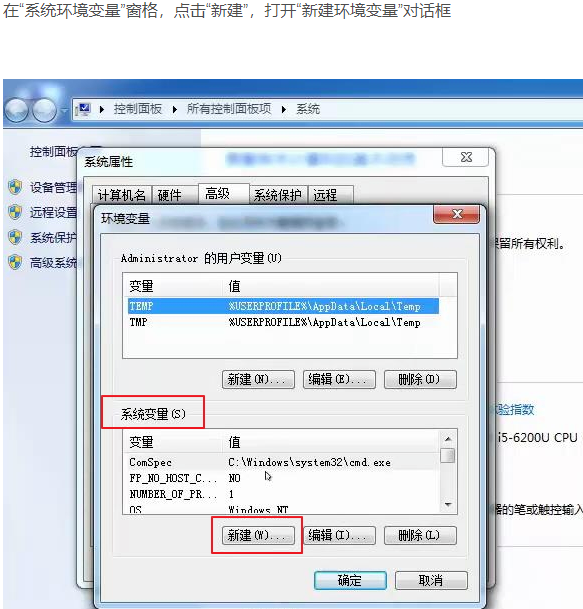
新建JAVA_HOME 环境变量,点击“确定”

找到 Path 变量,点击“编辑”

在path变量尾部添加 ;%JAVA_HOME%\bin ,点击确定
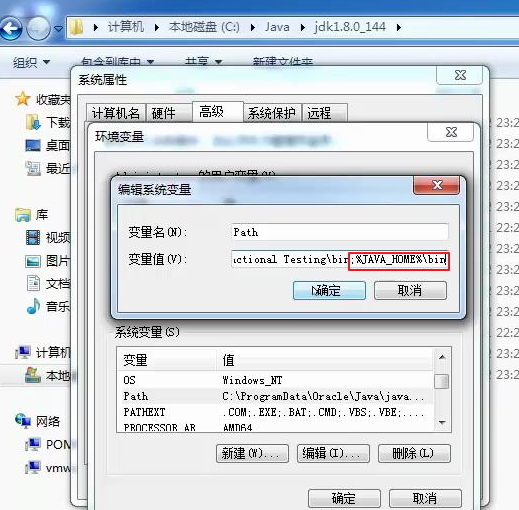
新建 classpath 变量,设置 classpath=.;%JAVA_HOME%\lib;%JAVA_HOME%\lib\dt.jar;%JAVA_HOME%\tools.jar

连续点击“确定”,完成环境变量配置

验证 java 和 javac 命令
打开cmd命令行窗口,输入 java ,回车执行

输入javac 命令,回车执行

得到以上java 和javac命令输出表明jdk安装配置成功
